Ręczne wprowadzanie znaków, liter i słów na wyświetlaczu centralnym
Klawiatura wyświetlacza centralnego umożliwia włączenie wpisywania znaków, liter i słów na ekranie metodą „rysowania” palcem.
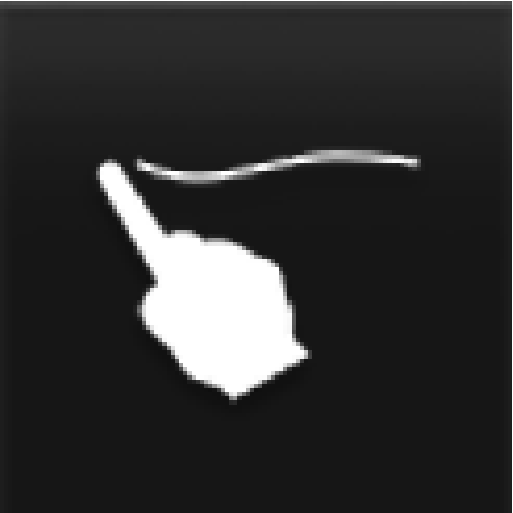
Nacisnąć przycisk na klawiaturze, aby przełączyć pisanie za pomocą klawiszy na wprowadzanie liter i znaków palcem.
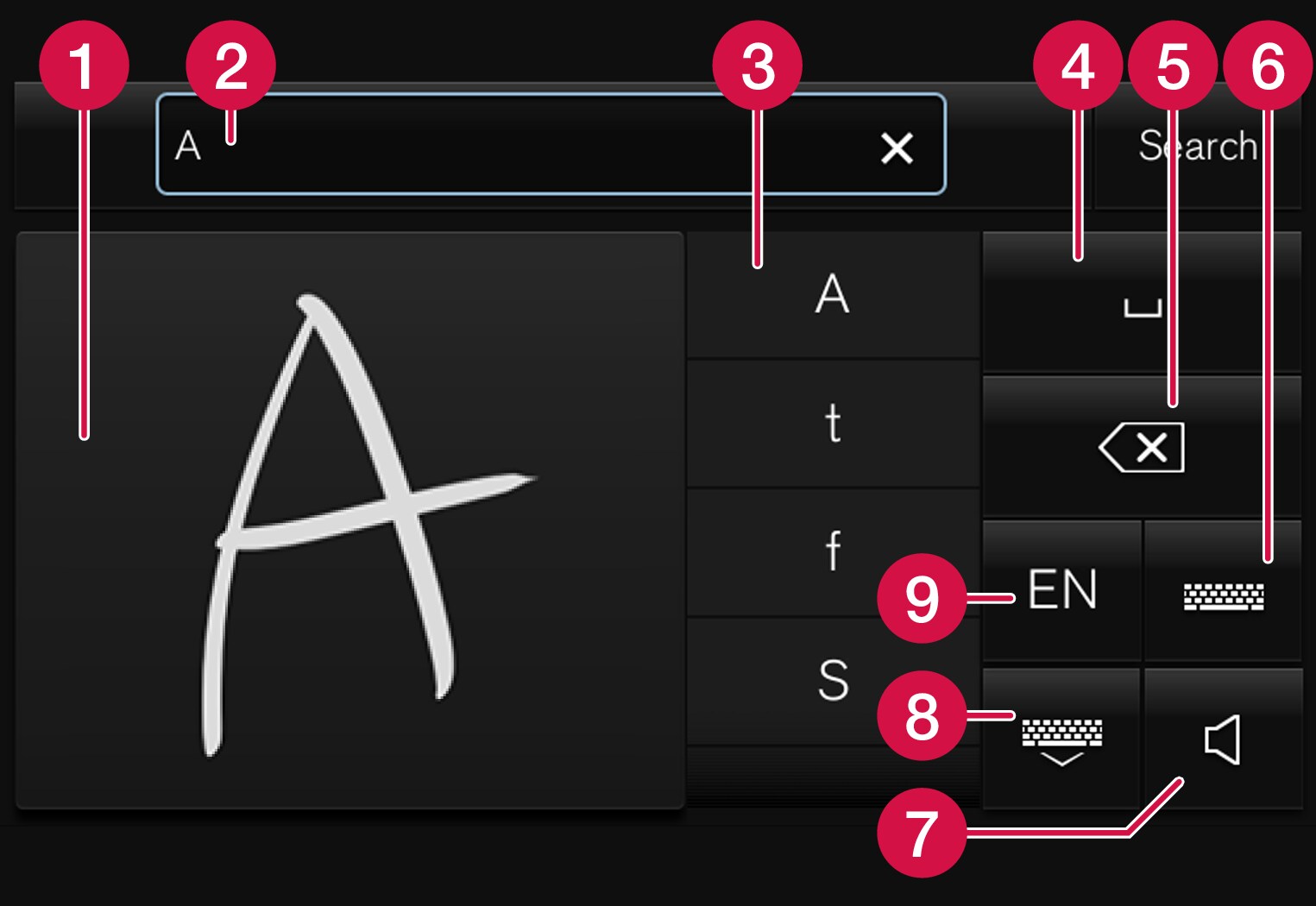
 Obszar do pisania znaków/liter/słów/części słów.
Obszar do pisania znaków/liter/słów/części słów. Pole tekstowe, w którym pojawiają się sugerowane znaki lub słowa1 w trakcie ich wpisywania na ekranie (1).
Pole tekstowe, w którym pojawiają się sugerowane znaki lub słowa1 w trakcie ich wpisywania na ekranie (1). Sugerowane znaki/litery/słowa/części słów. Listę można przewijać.
Sugerowane znaki/litery/słowa/części słów. Listę można przewijać. Spacja. Spację można także utworzyć, wprowadzając kreskę (-) w obszarze do ręcznego wpisywania liter (1). Patrz poniżej, punkt „Wprowadzanie spacji w polu tekstowym z funkcją rozpoznawania pisma odręcznego”.
Spacja. Spację można także utworzyć, wprowadzając kreskę (-) w obszarze do ręcznego wpisywania liter (1). Patrz poniżej, punkt „Wprowadzanie spacji w polu tekstowym z funkcją rozpoznawania pisma odręcznego”.  Usuwanie wprowadzonego tekstu. Nacisnąć krótko, aby kasować po jednym znaku/jednej literze na raz. Poczekać chwilę przed ponownym naciśnięciem w celu skasowania kolejnego znaku/litery itd.
Usuwanie wprowadzonego tekstu. Nacisnąć krótko, aby kasować po jednym znaku/jednej literze na raz. Poczekać chwilę przed ponownym naciśnięciem w celu skasowania kolejnego znaku/litery itd. Powrót do klawiatury z trybem regularnego wprowadzania znaków.
Powrót do klawiatury z trybem regularnego wprowadzania znaków. Wyłączanie/włączanie dźwięku podczas wprowadzania.
Wyłączanie/włączanie dźwięku podczas wprowadzania. Ukrywa klawiaturę. Jeśli nie jest to możliwe, przycisk nie jest widoczny.
Ukrywa klawiaturę. Jeśli nie jest to możliwe, przycisk nie jest widoczny. Zmiana języka wprowadzanego tekstu.
Zmiana języka wprowadzanego tekstu.
Ręczne wpisywanie znaków/liter/słów
Napisać znak, literę, słowo lub część słowa w obszarze do ręcznego wpisywania liter. Części słów lub słowa wpisywać jedno nad drugim lub w jednym ciągu.
Pojawi się szereg sugerowanych znaków, liter lub słów. Najbardziej prawdopodobny wybór znajduje się na górze listy.
Ważne
Nie dotykać ekranu ostrymi przedmiotami, ponieważ mogą go porysować.
Wprowadzić znak/literę/słowo, czekając chwilę.
Wpisany zostanie znak/litera/słowo z góry listy. Można również wybrać różne znaki, naciskając wymagany znak, literę lub słowo na liście.
Usuwanie/zmiana znaków lub liter wprowadzonych ręcznie
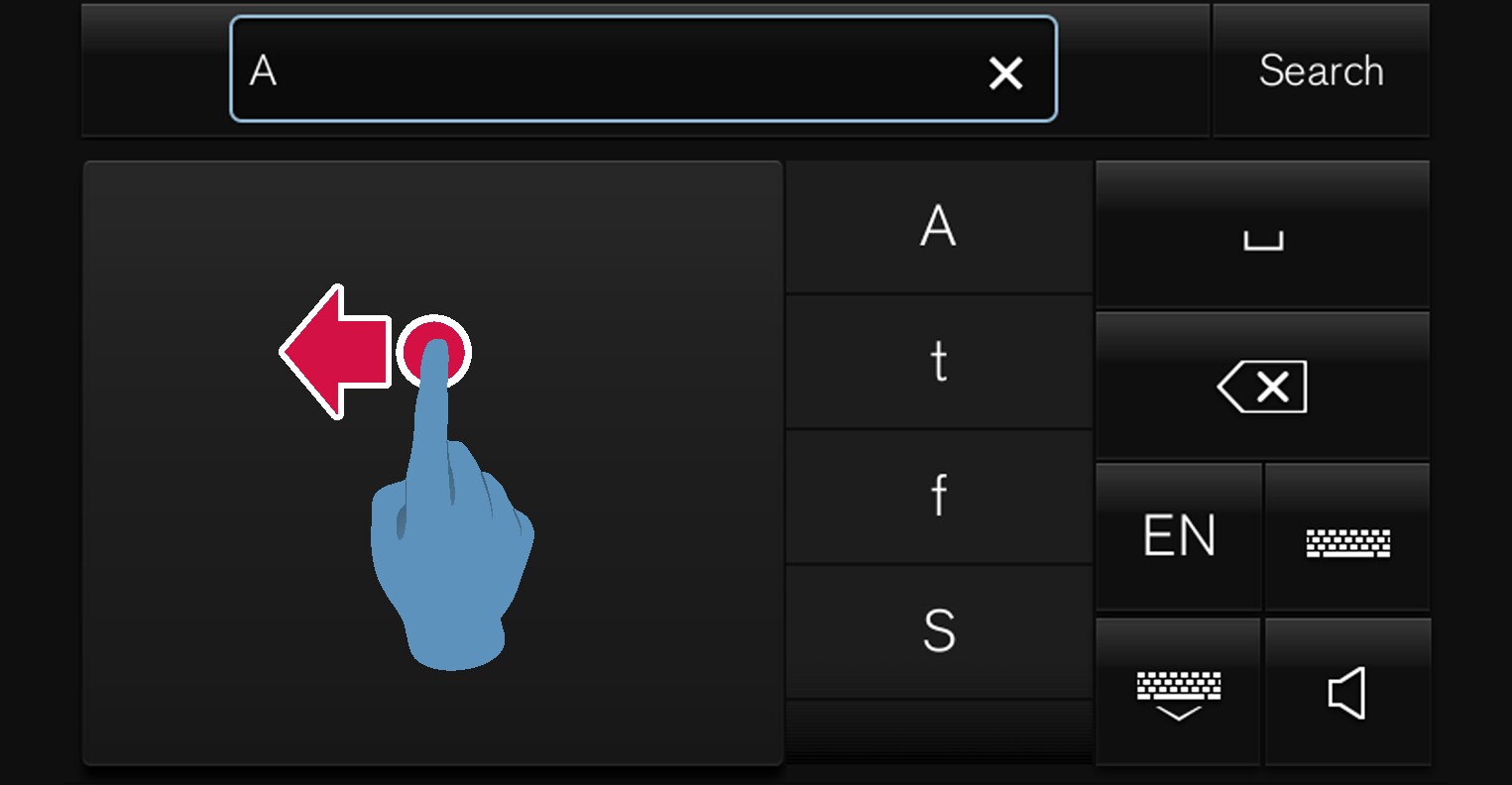
Znaki i litery można usuwać lub zmieniać na różne sposoby.
- Nacisnąć daną literę lub słowo na liście.
- Nacisnąć przycisk kasowania tekstu, aby skasować literę i rozpocząć ponownie.
- Przeciągnąć palcem od prawej do lewej strony2 nad polem do ręcznego wprowadzania liter. Przeciągając kilkakrotnie palcem nad polem, można usunąć kilka liter.
- Naciśnięcie X w polu tekstowym usuwa cały wprowadzony tekst.
Zmiana wiersza w polu do ręcznego wprowadzania tekstu
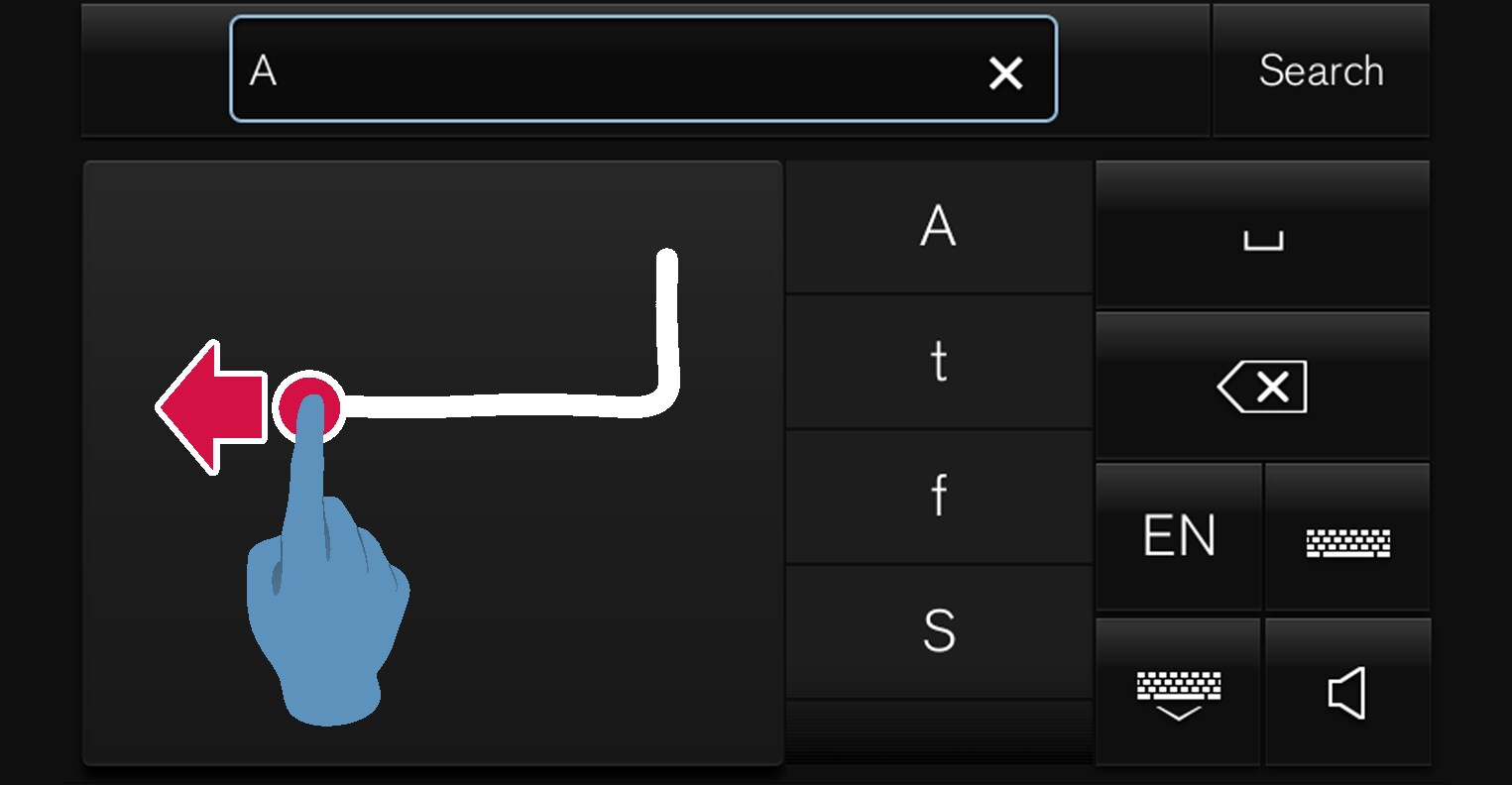
Wprowadzanie spacji w polu tekstowym z funkcją rozpoznawania pisma odręcznego
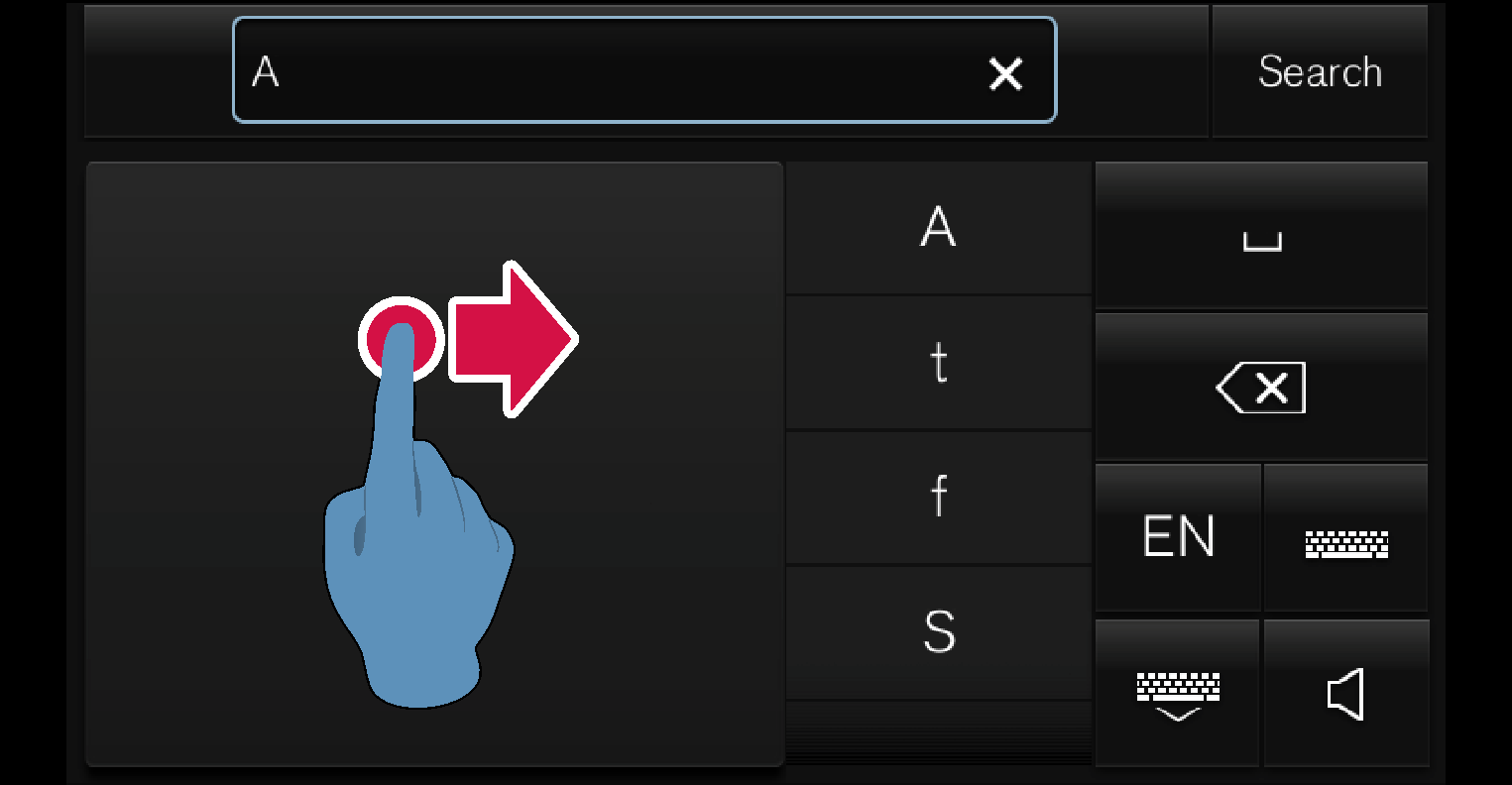
OMRON SOFTWARE
compactWnn © OMORON SOFTWARE Co.,Ltd. 2021 All Rights Reserved.